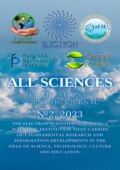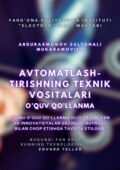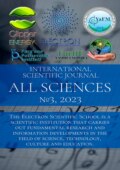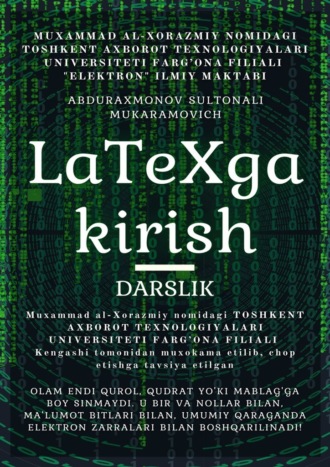
Sultonali Mukaramovich Abduraxmonov
LaTeX ga kirish. Darslik
3.5.1.3. Ko‘p nuqta
Yozuv mashinkasida ko‘pnuqta ketma-ket uchta nuqta (har biri standart harf kengligiga ega). LaTeX da ko‘p nuqta uchun maxsus buyruqlar mavjud: \ldots yoki \dots.
Misol:
\documentclass {article}
\usepackage [T2A] {fontenc}
\usepackage [russian] {babel}
\begin {document}
Қуйдагини «»…«» ёзамиз:
Йўқ, бу ерда нимадир жойида эмас\ldots
\end {document}
Kompanovka qilib, ko‘rish buyrug’ini ishga tushirish bilan hujjatni ko‘rish maydonida quyidagini kuzatamiz:
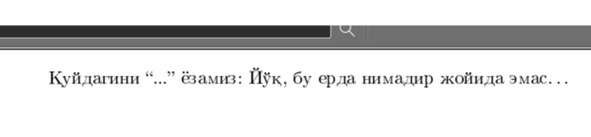
(Yeslatma, \ dots buyrug‘i formulalarda ham kuzatilishi mumkin,
u-kontekstga qarab – ko‘p nuqta berishi mumkin
chiziq markazida, – \cdots, yoki chiziq pastki qismida, – \ldots.)
Tizimda amsmath paketi yuklangan bo‘lsa (ko‘pincha shunday xol kuzatiladi) \dots va \ldots qo‘llanilganda ortiqcha probellar xosil bo‘lishi mumkin. Bu xolat kuzatilishi yoki kuzatilmasligi amsmath paketi versiyasiga bog‘liq. Shunday xolatlarda dots yoki \ldots o‘rniga \textellipsis buyrug’ini qo‘llash tavsiya etiladi (faqat formulada emas). Bu ortiqcha probellarni xosil bo‘lishiga yo‘l qo‘yilmaydi.
3.5.1.4. Paragraf va boshqa ajratishlar
«Paragraf» belgisi – \S buyrug’i orqali;
«© ” belgisi – \copyright buyrug’i orqali;
«$ “ va “ & “ belgilari – \$ i \& buyruqlari;
«Funt sterlin £ belgisi» – \pounds buyrug’i yoki uni sinonimi \textsterling buyrug’i orqali tashkil etiladi.
№ belgisini tashkil etish uchun textcomp stil paketi yuklanadi va \textnumero buyrug’i orqali tashkil etiladi. Bundan tashqari ixtiyoriy belgini matematik formula sifatida qabul qilib tashkil etish mumkin. Misol:
\documentclass {article}
\usepackage [T2A] {fontenc}
\usepackage [russian] {babel}
\begin {document}
Мен $\heartsuit$ \TeX.
\end {document}
Kompanovka qilib, ko‘rish buyrug’ini ishga tushirish bilan hujjatni ko‘rish maydonida quyidagini kuzatamiz:
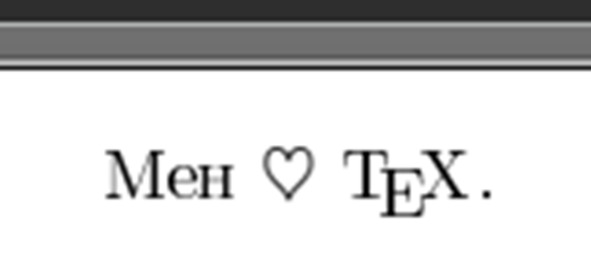
3.5.1.5. Ekzotika
LaTeX tizimi stil paket textcomp tarkibiga juda ko‘p grafik belgilar kiritilgan. Paket oldinda ko‘rib o‘tganimizdek, deklaratsiya buyrug’i sifatida (\usepackage {textcomp}) tizimga qo‘shiladi. Ulardan tipografiyada keng foydalanish mumkin. Ularni ba’zilari quyidagilar:
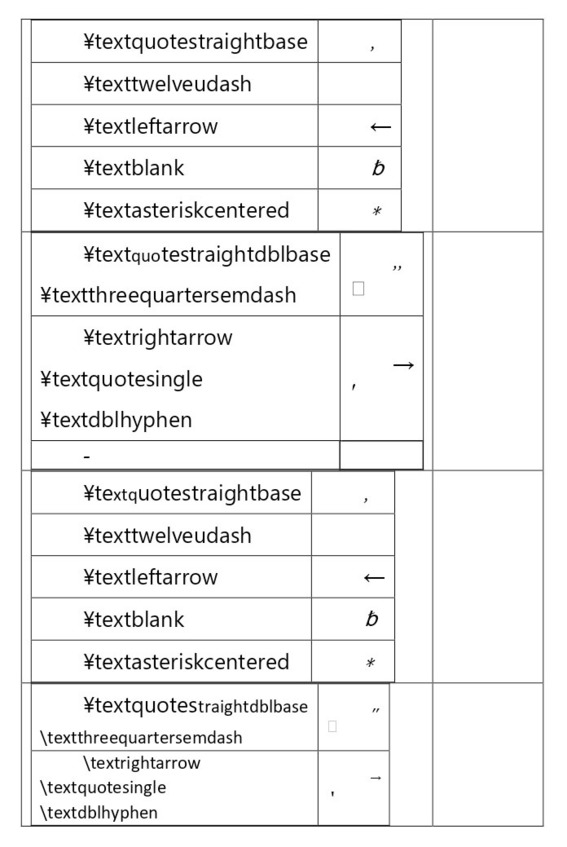
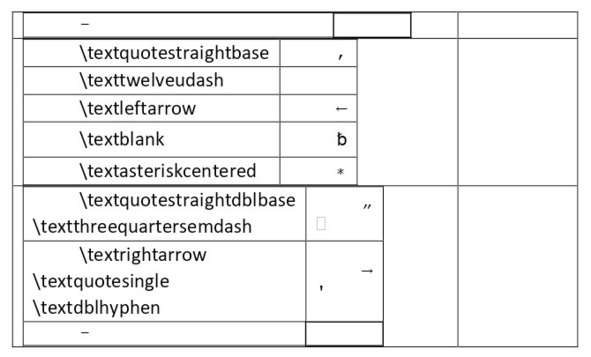
3.1.5.6. Simvolni kod bo‘yicha chaqirish
Xar qanday simvolni kodi ma’lum bo‘lsa uni chop etish mumkin. Buning uchun \symbol buyrug’i yaratilgan. Uni faqat bitta majburiy argumenti bo‘lib, unda simvol kodi ko‘rsatiladi. Lotin alfaviti va raqamlar kodi ASCII-kodiga mos keladi. Misol:
\documentclass {article}
\usepackage [T2A] {fontenc}
\usepackage [russian] {babel}
\begin {document}
Мушук ингилиз тилида қуйдагича ёзилади
\symbol {99}
\symbol {97}
\symbol {116}.
\end {document}
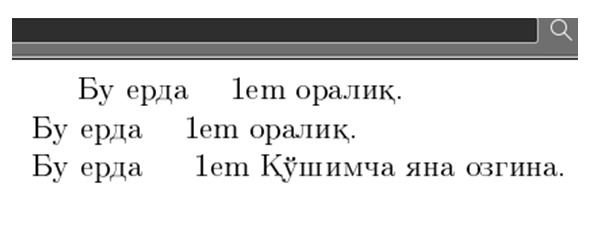
Kompanovka qilib, ko‘rish buyrug’ini ishga tushirish bilan hujjatni ko‘rish maydonida quyidagini kuzatamiz:
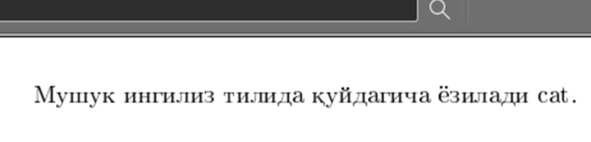
E’tibor qarating: 99, 97, 116 kodlari «c, a, t»simvollarga mos keladi.
Kodni faqat 10 lik sanoq sistemasidagi son bilan berish kerak emas, sakkizlik va 16 lik sonlarda ham berish mumkin. Sakkizlk kod oldiga ’ belgi, 16 kod oldiga esa" simvolini qo‘yish kerak. Shuni unitmaslik kerakki, 16 lik sanoq sistemasi da A dan F gacha xarflar ham ishtirok etadi.
Misol uchun, \symbol {122}, \symbol {«172} i \symbol {«7A} larni xammasi «z» xarfini beradi. Misol:
\documentclass {article}
\usepackage [T2A] {fontenc}
\usepackage [russian] {babel}
\begin {document}
\symbol {122}, \symbol {«172} и \symbol {«7A}
\end {document}
Kompanovka qilib, ko‘rish buyrug’ini ishga tushirish bilan hujjatni ko‘rish maydonida quyidagini kuzatamiz:
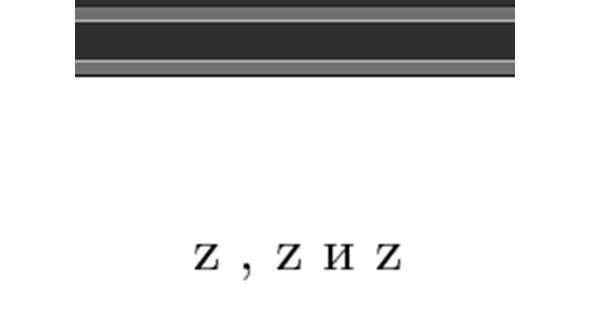
Agar simvolni kodini bilmasangiz uni o‘zini \symbol buyrug’i o‘rniga ‘\ simvol bilan simvolni o‘zini qo‘yish kerak.
Nazorat savollari
1. Qo’shtirnoq ifodalarda qanday qo’yiladi?
2. \symbol buyrug’i nima uchun qo’llaniladi?
3. \symbol buyrug’i umumiy ko’rinishini ifodalang.
4. \textleftarrow buyrug’i qanday belgini ifodalaydi?
Topshiriqlar
1. «Kelajak kadrlarini sifati, imkoniyatlari mutaxassislik fanlari tarkibiga bogliq. Shuning uchun o’quv reja tarkibiga fanlarni kiritishda fanni mutaxassisligidan keli chiqilishi, …………. Har bir fan tarkibi soxani kelajakdagi yo’nalishiga mos bo’lish, mutaxasisni kelajakga tayorlab borish kerak. „LaTeX ga kirish“ fani ham axborot kommunikatsiyalar soxasi mutaxasislariga ilmiy – matematik matnli informasiyalarni qayta ishlash, ifodalash va chop etishga tayorlash masalalarini yechishga tayorlashga qaratilgan.» matninida qo’shtirnoq, ko’p nuqta kiritish texnologiyalardan foydalanib hujjt tashkil eting.
2. «Karimjon» so’zini \symbol buyrug’idan foydalanib chop etuvchi hujjat tashkil eting.
3. «Салимжон» so’zini \symbol buyrug’idan foydalanib chop etuvchi hujjat tashkil eting.
4. «Салимжон» so’zini \symbol buyrug’idan foydalanib har bir simvol orasida probel qo’yib chop etuvchi hujjat tashkil eting.
5. Bloknot yoki Notepad ++ da yangi matnli fayl yarating, unga birinchi misoldan belgilash kodini nusxalash. Saqlang. Saqlashda. TEX formatini tanlang.
6. O’xshatish bo’yicha ikkinchi misol uchun faylni yarating.
7. Ikkinchi misol muallifining belgisini bosh harflaringizga o’zgartiring.
3.5.2. Matnda chizish va ramkaga olish
Matnni ostini chizish uchun \underline buyrug’idan foydalaniladi. buyruqdagi majburiy argumenti, bu matn. Misol:
\documentclass {article}
\usepackage [T2A] {fontenc}
\usepackage [russian] {babel}
\begin {document}
Бу сўзни ости чизилган бўлади\underline {чизиқли}.
\end {document}
Kompanovka qilib, ko‘rish buyrug’ini ishga tushirish bilan hujjatni ko‘rish maydonida quyidagini kuzatamiz:

Osti chiziladigan matn bitta satrda bo‘lishi kerak.
Matnni ramkaga olish uchun \fbox buyrug’idan foydalaniladi. Misol:
\documentclass {article}
\usepackage [T2A] {fontenc}
\usepackage [russian] {babel}
\begin {document}
Иккита сўз
\fbox {рамкада бўлади.}
\end {document}
Kompanovka qilib, ko‘rish buyrug’ini ishga tushirish bilan hujjatni ko‘rish maydonida quyidagini kuzatamiz:
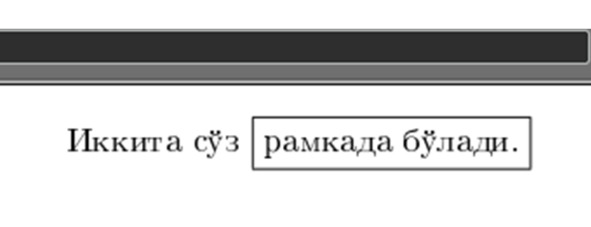
\fbox buyrug’i bitta satrda joylashadigan matnlarni ramkaga olish uchun qo‘llaniladi. Agar bir nechta satrni ramkaga olish zarur bo‘lsa unga boshqa buyruqdan foydalanish kerak.
Nazorat savollari
1. \underline buyrug’i nima uchun qo’llaniladi?
2. \fbox buyrug’i nima uchun qo’llaniladi?
3. Gorizontal chiziq qanday tashkil etiladi?
4. Vertikal chiziq qanday tashkil etiladi?
Topshiriqlar
1. «Ushbu darslik xozirgacha mavjud adabiyotlar, maqola, taqdimotlar va ko’rsatmalar asosida tayorlandi. Barcha foydalanilgan materiallar nomlari va manzillari ko’rsatib o’tildi. Darslikda keltirilgan har bir misolni tizimda sinalgan.» matnida «Darslikda» degan so’zni ramkaga olib chop etishni tashkil etuvchi hujjatni tashkil eting.
2. Kiritilgan matnda ramkaga olingan so’zni shriftini o’zgartirib chop etishni tashkil etuvchi hujjatni tashkil eting.
3. Kiritilgan matnda «tayorlandi» so’zni ostini chizib chop etishni tashkil etuvchi hujjatni tashkil eting.
4. Kiritilgan matnda «tayorlandi» so’zni ostini chizib ramkaga olub chop etishni tashkil hujjatni tashkil eting.
4-Mavzu. Hujjatlarni formatlash
4.1.Abzaslar (xatboshlar)
TeX da abzas xosil qilish uchun maxsus harakat qilishingiz shart emas, faqat paragraf ohirida matnni ko‘rsatuvchi manba matnda bo‘sh satr qoldirish yetarli. Ushbu bo‘limda yuzaga kelishi mumkin bo‘lgan «favqulodda vaziyatlar» ni muhokama qilamiz. TЕX tizimi ushbu holatlarga javob berishning ko‘plab usullarini beradi; ularning ba’zilari barcha foydalanuvchilar uchun muhim, lekin ularning ko‘plari – faqat nashriyot mutaxassislariga zarur.
Misol, \parindent buyrug’i TeX da abzas boshidagi bo‘sh joy (chetlashish) o‘lchamni o‘zgartirish imkoniyatini beradi. Odatda abzas boshida qoldiriladigan bo‘sh joy tizimni sozlash davrida belgilanadi. Foydalanuvchi zaruriy xolda o‘zi ushbu buyruq orqali boshqarishi mumkin. Buyruq «sm» larda belgilash imkoniyatini beradi. Misol uchun quyidagini ko‘raylik:
\parindent=2cm
4.1.1.Abzas ko‘rsatilamgan xolatda
Misol:
\documentclass [12pt] {article}
\usepackage [T2A] {fontenc}
\usepackage [russian] {babel}
\begin {document}
Бу ерда \quad 1em оралиқ.\\
Бу ерда \quad {} 1em оралиқ.\\
Бу ерда \quad {} 1em
Қўшимча яна озгина.
\end {document}
Kompanovka qilib, ko‘rish buyrug’ini ishga tushirish bilan hujjatni ko‘rish maydonida quyidagini kuzatamiz:
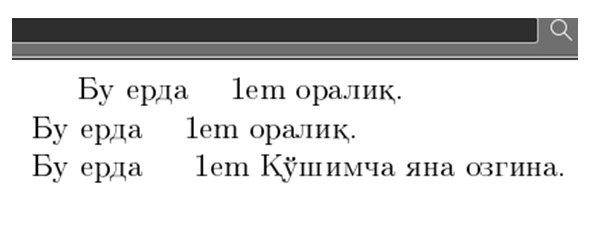
E’tibor qarating: abzas boshidagi qoldirishlar oldindan belgilagan (yangi buyruq xali qo‘llanilgani yo‘q).
4.1.2.Abzas buyruq yordamida belgilanganda (\parindent orqali)
\begin {document}
\parindent=5cm
Бу ерда \quad 1em оралиқ.\\
Бу ерда \quad {} 1em оралиқ.\\
Бу ерда \quad {} 1em
Қўшимча яна озгина.
\end {document}
Kompanovka qilib, ko‘rish buyrug’ini ishga tushirish bilan hujjatni ko‘rish maydonida quyidagini kuzatamiz:

E’tibor qarating: Chetlanish komandasi ko‘rsatilgan «5 sm» ga o‘zgardi.
(O‘zgartirish faqat ko‘rsatilgan gruppaga ta’sir ko‘rsatadi. Gruppadan keyin yana eski tizimda belgilangan xolat tiklanadi)
4.2. Matnda probellar
4.2.1. Matnda gaplar orasidagi probellar
Ba’zida ikki so‘z bitta satirda bo‘lishi kerak bo‘ladi, yani ular bir biri bilan bog‘langan. Bu xolatlarda uzilmas probel deb ataluvchi ~ simvoldan foydalaniladi. Masalan «na s. 5». Bu yerda s. 5 ni ajratib bo‘lmaydi. Misol:
\documentclass {article}
\usepackage [T2A] {fontenc}
\usepackage [russian] {babel}
\begin {document}
Хайвонлар сони тўдада белгиланади
хариф~$x$ билан. Салом
император Франц-Иосиф~I!
Эр ва хотин~ – - бир оила.
С~из ким билан сиз, мастер культура?
\end {document}
Kompanovka qilib, ko‘rish buyrug’ini ishga tushirish bilan hujjatni ko‘rish maydonida quyidagini kuzatamiz:

E’tibor qarating: «~» simvolni so‘zlar orasiga qo‘yilishi quyidagi so‘zlarni ajralmasligini ta’minlaydi, ya’ni ular bir satrda joylashadi:
«Франц-Иосиф~I!», «С~из».
4.2.2. Gaplar orasidagi oraliqlar
Normal rejimda TЕX biror bandning chiziqlarini o‘ng tomonga tekislab, zarur bo‘lganda defis qiladi va so‘zlar orasidagi bo‘shliqlarni biroz cho‘zadi yoki siqadi. Gaplar orasidagi bo‘shliqlar bir gap ichidagi so‘zlar orasiga qaraganda o‘zlarini kengroq va cho‘ziqroq tutadilar. Quyidagi misolga diqqat bilan qarang («Vinni-Puxa" dan; aniqlik uchun barcha bo‘shliqlar teng ravishda cho‘ziladi):
North Pole. Discovered by Pooh. Pooh found it.
Ushbu turdagi bosma ingliz tipografik qoidalariga mos keladi, ammo rus matnlarida so‘zlar va jumlalar orasidagi bo‘shliqlar bir biridan farq qilmasligi kerak. Buning uchun preambldagi \frenchspacing kamandasini kiriting. Ushbu turdagi bosma ingliz tipografik qoidalariga mos keladi, ammo rus matnlarida so‘zlar va jumlalar orasidagi bo‘shliqlar ular farq qilmasligi kerak. Buning uchun buyruqni preambula kiritishingiz kerak.
Agar rus tilidagi matn orasida ingliz tilida yozilgan fragment topilsa, u holda ingliz tilidagi qoidaning inter-word bo‘shliqlariga nisbatan ta’sirini tiklash uchun \nonfrenchspacing buyrug’idan foydalanishingiz mumkin. Ingliz tilidagi matn tugashi bilan yana \frenchspacing buyrug’ini qo‘yish kerak.
So‘zlar orasidagi bo‘shliqlarni va jumlalar orasidagi bo‘shliqlarni ajratish uchun TЕX quyidagi qoidalarni qo‘llaydi:
1) Probel quyidagilardan keyin ko‘payadi:
• nuqta, so‘roq belgisi, undov belgisi (maksimal darajada);
• ikki nuqta (kichikroq);
• nuqta vergul (yana kichikroq);
• vergul (rosa kichik).
2) 1-bandda ko‘rsatilgan tinish belgilarining biridan oldingi oxirgi harfi katta bo‘lsa, bu tinish belgisidan keyingi bo‘sh joy orttirilmaydi.
3) Agar 1-bandda qayd yetilgan tinish belgilaridan birini yopuvchi parantez (dumaloq yoki kvadrat) yoki yopuvchi qo‘shtirnoq, undan keyin esa bo‘sh joy kuzatilsa, probel ko‘payadi.
Ikkinchi qoidasining ma’nosi shundaki, nuqta katta harfdan keyin ko‘pincha jumlaning oxiri emas, balki kimningdir bosh harflarining oxiri degan ma’noni anglatadi.
Odatda «mashina heuristics» bilan bo‘lgani kabi, formuladan qoidalar ba’zan noto‘g‘ri natijalarga olib keladi: kichik harfdan keyin nuqta jumlaning o‘rtasida, masalan, qisqartmada va katta harfdan keyin nuqta, aksincha, jumlaning oxirida tushishi mumkin. Bunday hollarda tex to‘g‘ri bo‘shliqlarni quyidagicha qilishga yordam berishingiz kerak:
• Agar kichik harfdan keyingi nuqta gapni tugatmasa, undan keyin \ (bo‘sh joy bilan orqaga qaytish) buyrug‘ini qo‘yib, so‘zlar orasida normal bo‘sh joy hosil qiladi.
• Agar biror davr (yoki 1-bandda keltirilgan tinish belgilarining birortasi) gapni bosh harfdan keyin tugatsa, undan oldin \ @ buyrug‘ini qo‘ying-u holda bo‘sh joy odatiy tarzda ko‘paytiriladi. Misol:
\begin {document}
If $n$ is even (resp.\ odd),
then $ (-1) ^n$ equals one
(resp.\ minus one).
This research was supported by
the NSF\@. The author is
grateful to Prof.~Smith.
\end {document}
Kompanovka qilib, ko‘rish buyrug’ini ishga tushirish bilan hujjatni ko‘rish maydonida quyidagini kuzatamiz:
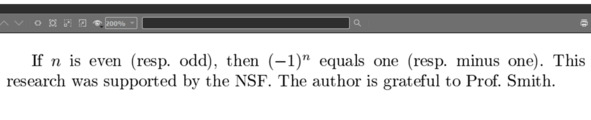
E’tibor qarating: simvolarga «\, \@, ~».
Bo‘sh joylarni ko‘paytirish haqidagi oxirgi qoida: agar bo‘sh joy ~ belgi yordamida buzilmaslik deb belgilansa, u avvalgi tinish belgilaridan qat’iy nazar oshmaydi.
4.2.3. Oraliqlarni qo‘l yordamida (buyrug’iz) qo‘yish
\ buyrug’i va ~ uzilmas probel buyrug’i ham probel xosil qilish uchun qo‘llaniladi. Bunin uchun~~~ yoki \ \ \ deb yozish mumkin. Lekin bu maqul emas, chunki ular xosil qilgan prbellar har xil uzunlikda bo‘lishi mumkin. Real oraliqni nazorat qilib bo‘lmaydi.
Ko‘p xollarda oraliqni bir yoki ikki em qoldirish talab qilinadi, buning uchun \quad buyrug’i 1em uchun, \qquad buyrug’i 2em uchun qo‘llaniladi. Buyruq \enskip oraliqni \quad ga nisbatan ikki marta kichik beradi.
Agar aniq oraliq qiymati bo‘yicha oraliq qoldirilishi kerak bo‘lsa, \hspace {dlina} buyrug’idan foydalaniladi.
Agar bo‘shliq satir boshi va oxirida ham aniq uzunlikda qoldirilishi kerak bo‘lsa, \hspace* buyrug’idan foydalaniladi. Masalan
\hspace {1.5cm}
\quad buyrug’idan foydalanilganda ortiqcha probel qoldirilmaydi. Misol:
\begin {document}
Здесь\quad 1em промежутка.\\
Здесь\quad {} 1em промежутка.\\
Здесь\quad {} 1em
плюс еще немного.
\end {document}
Kompanovka qilib, ko‘rish buyrug’ini ishga tushirish bilan hujjatni ko‘rish maydonida quyidagini kuzatamiz:
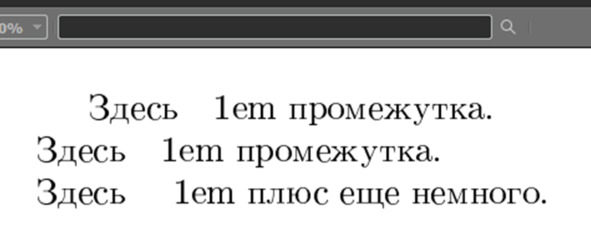
E’tibor qarating:
Bu misolda yangi qatorga o‘tish buyrug’i \\, probel qoldirish buyruqlari \quad, {}.
Nazorat savollari
1. ~ simvoldan qanday maqsadlarda foydalaniladi?
2. \quad buyrug’i vazifasi nimada?
3. \qquad buyrug’i vazifasi nimada?
4. \enskip buyrug’i vazifasi nimada?
5. \hspace {dlina} buyrug’i vazifasi nimada?
Topshiriqlar
1. «Ushbu darslik xozirgacha mavjud adabiyotlar, maqola, taqdimotlar va ko’rsatmalar asosida tayorlandi. Barcha foydalanilgan materiallar nomlari va manzillari ko’rsatib o’tildi. Darslikda keltirilgan har bir misolni tizimda sinalgan.» matnida xar bir gapni aloxida aloxida abzaslarda chop etishni tashkil etuvchi hujjatni tashkil eting.
2. Kiritilgan matnda tashkil etilgan abzaslarni xar xil chetlashishni xosil qilib chop etuvchi hujjatni tashkil eting.
3. Kiritilgan matnda so’zlar orasidagi oraliq masofalarni 1em va 2em tashkil etuvch hujjatni tashkil eting.
4. \ buyrug’i va ~ uzilmas probel buyrug’lari qo’llanilgan hujjat tashkil eting.
4.3. Matnda shriftni o‘zgartirish
LaTeX tizimida matnda ishlatiladigan shriftni xolatga qarab turini tanlash va o‘zgartirish tizimda yaxshi tashkil etilgan. Odatda, matnning asosiy qismida ishlatiladigan shriftdan boshqa shrift ushbu matnning ayrim qismlarini tahrirlash uchun ishlatiladi. Misol uchun, shrift bo‘lim sarlavhalarini ajratish uchun ishlatiladi; matn tarkibida bir turdagi sarlavhalar avtomati begilanadi, chunki lateks shriftni avtomatik ravishda bunday xolatlar uchun tanlaydi (agar, albatta, keyingi bobda tasvirlangan buyruqlar yordamida matn bo‘limlarini formatlash va qo‘lda bajarishga harakat qilmasangiz).
Biroq, siz tanlagan matn bir qismini ajratish uchun kerak bo‘lishi mumkin, o‘quvchi e’tiborini jalb qilish uchun kerakli so‘z ajratiladi, buni lateks avtomatik bajaradi. Misol uchun, \ emph buyrug‘idan foydalaning, argumenti tanlangan so‘z:
Misol uchun, so‘z \emph {menshe} ta’kidlangan…
Agar joriy shrift to‘g‘ri bo‘lsa tanlangan so‘z kursivda yoziladi, va bir to‘g‘ri shrift, joriy shrift boshqa formada bo‘lsa. Bu ahamiyatli, ko’pincha ba’zi vaziyatlarda bo‘lgani kabi (sarlavhalar, paragrflar, «teoremalar» matnlar va boshqalarda.), LaTeX shriftni tanlaydi va shuning uchun matnni tanlash uchun avval ushbu buyruqdan foydalanish tavsiya yetiladi.
Zarur bo‘lsa, shiriftni aniq ko‘rstish ham mumkin:
buyruq \textit – kursiv (odatda matnda \textit {slovo}, emph {slovo} dan farqlanmaydi);
buyruq \textsl – qiya shrift (qiya va kursiv shriftlar farqiga e’tibor bering);
buyruq \textbf – qalin shrift;
buyruq \texttt – qo‘l mashinkasi shrifti.
Qo‘l mashinkasi shriftida barcha harflar bir xil kenglikka ega (ko‘pincha kompyuter ekranida bo‘lgani kabi) va shuning uchun u ko‘pincha operatsion tizimning dasturlari, buyruqlari va xabarlarini ifodalash uchun ishlatiladi. Ushbu kitobda ushbu shrift matnli manba matnlariga ishlatiladi. Sans-serif shriftini olish uchun \ textsf buyrug‘idan foydalaning. Kichik harflarni katta harflar tushirilgan «capital» shriftida \ textbssc buyrug‘i yordamida olish mumkin. Bu ikki shrift odatda matnda ajratish uchun emas, balki, to‘plamlar uchun raqamlar va jadvallar va boshqalarga ishlatiladi.
Bu yerda, barcha umumiy shrift kommutatsiya buyruqlar uchun qo‘llaniladi. Shuningdek, \textup buyrug‘i ham mavjud bo‘lib, uning argumentini to‘g‘ri shriftda (slanted yoki kursiv matn ichida) tiplaydi; ko‘pincha tinish belgilarini (qavs va h.k. yozish uchun ishlatiladi.) to‘g‘ri shriftda ishlatiladi.
Misol :
\documentclass {article}
\usepackage [T2A] {fontenc}
\usepackage [russian] {babel}
\begin {document}
\textit {Функция билан $f (x) $
\textup {(} функция киймати
$f$ нуктада $x$\textup {)}
Тўғри қавларни қўллаш яхшироқ
(курсивларни эмас)}.
\end {document}
Kompanovka qilib, ko‘rish buyrug’ini ishga tushirish bilan hujjatni ko‘rish maydonida quyidagini kuzatamiz:
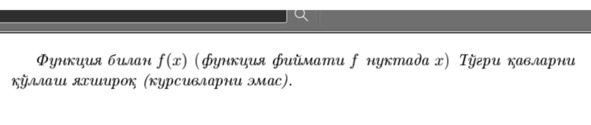
O«lchamini o‘zgartirish buyruqlari (printer «o‘lchami» deyiladi) jadvalda ko‘rsatilgan. Bu buyruq (argumentlarsiz) shrift o‘lchamini o‘zgartirmoqchi bo‘lgan joyga joylashtiriladi va o‘lcham yana o‘zgartirilguncha yoki guruh tugaguncha amal qiladi.
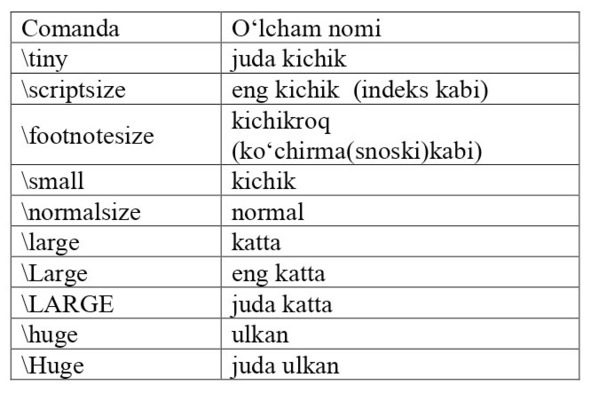
Misol:
\documentclass {article}
\usepackage [T2A] {fontenc}
\usepackage [russian] {babel}
\begin {document}
Олдиндан Эйнштейн томонидан киритилган.
\LARGE математик ифода
\end {document}
Kompanovka qilib, ko‘rish buyrug’ini ishga tushirish bilan hujjatni ko‘rish maydonida quyidagini kuzatamiz:

E’tibor qarating: \LARGE buyrug’i o‘zidan keyingi matnga ta’sir ko‘rsatadi. U shrift o‘lchamini karrali ortiradi.
\large, \small va shunga o‘xshash buyruqlar bilan belgilangan shriftlarning haqiqiy hajmi hujjat sinfi va sinf variantlariga bog‘liq. Asosiy shrift o‘lchami 12 bo‘lgan standart sinflarda \huge va \Huge buyruqlar bir xil o‘lchamni (hajmi 25) o‘rnatadi.
Eslatib o‘tamiz, matn shrifti o‘lchamini o‘zgartirish buyruqlari formulalardagi harflar o‘lchamini ham o‘zgartiradi. Umumiy xatoga yo‘l qo‘ymasangiz, qatorlar orasidagi vertikal masofa ham o‘zgaradi. Agar tahrirlangan shrift hajmi butun xat yozgan bo‘lsa (masalan, \small yoki {\footnotesize), keyin Tex bo‘sh chiziq ko‘radi, bu shriftga normal o‘tish kerak emas, aks holda yo‘l oralig‘i noto‘g‘ri bo‘ladi. Misol:
\usepackage [T2A] {fontenc}
\usepackage [russian] {babel}
\begin {document}
{\footnotesize Биз группани беркитамиз
ва одатий шрифтга қайтамиз, фақат абзац тугаши,
бўш қатордан кейин.}
Мана одатий шрифт
\end {document}
Kompanovka qilib, ko‘rish buyrug’ini ishga tushirish bilan hujjatni ko‘rish maydonida quyidagini kuzatamiz:

E’tibor qarating: buyruq gruppaga ta’sir ko‘rsatadi. Shrift o‘lchamalari so‘zlar orasi kichiklashgan, proporsional kichrayadi.
Misol:
\documentclass {article}
\usepackage [T2A] {fontenc}
\usepackage [russian] {babel}
\begin {document}
{\footnotesize
Бу ерда биз, одатий шрифтга вақти етмасдан
ўтамиз, ва сатрлар орасидаги интерваллар
ортиқча катта.}
Мана одатий ўлчамдаги шрифт.
\end {document}
Kompanovka qilib, ko‘rish buyrug’ini ishga tushirish bilan hujjatni ko‘rish maydonida quyidagini kuzatamiz:

Qizig‘i shundaki, bu ta’sir qayerdan kelib chiqqanini tushuntiramiz. Satrlar orasidagi masofa paragraf qayta ishlangandan keyingina hisoblanadi. Shuning uchun, TЕX \small buyrug‘ini kuzating va \small buyrug‘ining harakati tugaganida «paragrafni tuzish» buyrug‘ini (masalan, bo‘sh satr) ko‘rgan bo‘lsa, unda bir xil masofalar kichik shriftda yozilgan chiziqlar orasida normal o‘lchamdagi shriftda yozilgan chiziqlar orasida o‘rnatiladi.